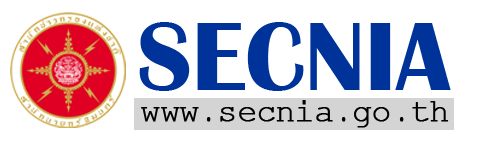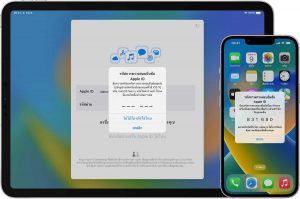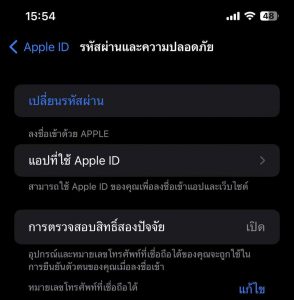![]()
วิธีตั้งค่าบัญชี Apple ID ให้ปลอดภัย ปกป้องความเป็นส่วนตัว ซึ่ง Apple ID เปรียบเสมือนกุญแจที่สำคัญในการเข้าถึงบริการต่าง ๆ ของ Apple เช่น App Store, Apple Music, iCloud และอื่นๆ อีกมากมาย และรวมถึงบริการอื่นๆ เช่น รายชื่อเบอร์โทรศัพท์ การชำระเงิน และข้อมูลความปลอดภัย ดังนั้น คุณต้องรักษา Apple ID ของคุณให้ปลอดภัย มาดูกันว่าจะรักษาบัญชี Apple ID อย่างไรให้ปลอดภัยด้วยเคล็ดลับต่างๆ ดังนี้
วิธีตั้งค่าบัญชี Apple ID ให้ปลอดภัย ปกป้องความเป็นส่วนตัว
1. ใช้การตรวจสอบสิทธิ์สองปัจจัย
เพื่อให้บัญชี Apple ID ปลอดภัยยิ่งขึ้น การเปิดใช้งาน 2FA เป็นสิ่งจำเป็น ดังนั้นหากมีผู้อื่นทราบรหัสผ่านของคุณ ก็จะมั่นใจได้ว่ามีเพียงคุณคนเดียวเท่านั้นที่สามารถเข้าถึง Apple ID ของคุณได้ มีการขอรหัสยืนยันเมื่อมีคนอื่นเข้าสู่ระบบด้วย Apple ID และรหัสผ่านของคุณ และบนอุปกรณ์เครื่องใหม่ นอกจากนี้ คุณจะได้รับการแจ้งเตือนบนอุปกรณ์ที่เชื่อถือได้ของคุณด้วย ในการรักษาความปลอดภัย Apple ID บน iPhone, iPad หรือ Mac โดยใช้ 2FA ให้ยืนยันหมายเลขโทรศัพท์ที่เชื่อถือได้อย่างน้อยหนึ่งหมายเลขเพื่อรับรหัสยืนยันผ่านทางข้อความหรือการโทรอัตโนมัติ หากคุณสร้าง Apple ID บน iOS 13.4, iPadOS 13.4, macOS 10.15.4 หรือใหม่กว่า ระบบจะเปิดใช้งานการตรวจสอบสิทธิ์สองปัจจัยตามค่าเริ่มต้นอยู่แล้ว
2. รักษารหัสผ่าน Apple ID และ OTP ของคุณให้เป็นส่วนตัว
รักษารหัสผ่าน Apple ID และไม่บอก OTP ให้กับผู้อื่นเป็นอันขาด ทั้งนี้การตั้งรหัสผ่าน Apple กำหนดให้ใช้รหัสผ่านที่ปลอดภัยโดยมีแปดตัวอักษรขึ้นไป รวมถึงตัวพิมพ์ใหญ่และตัวพิมพ์เล็กและตัวเลขอย่างน้อยหนึ่งตัว ทั้งนี้ Apple จะไม่ขอรายละเอียดการรักษาความปลอดภัยของบัญชีของคุณอย่างไรก็ตาม เมื่อคุณติดต่อฝ่ายสนับสนุนของ Apple ทางแชท โทรศัพท์ หรืออีเมล ตัวแทนอาจขอตรวจสอบ Apple ID ของคุณ นอกจากนี้ เมื่อคุณเข้าสู่ระบบด้วย Apple ID อย่าเปิดเผยรหัสผ่าน รหัส OTP และข้อมูลความปลอดภัยของบัญชีอื่นๆ
3. อย่าเปิดเผย Apple ID ของคุณ
Apple ID นี้ผู้ใช้ได้จะต้องเป็นเจ้าของบัญชี ไม่ควรเผย Apple ID และ รหัสผ่าน Apple ID ให้กับคนอื่น แม้จะเป็นบุคคลในครอบครัวก็ห้ามเช่นกัน ดังนั้น หากแชร์ให้คนอื่น ให้ทำการเปลี่ยนรหัสผ่านเพื่อรักษา Apple ID ของคุณให้ปลอดภัย ทั้งนี้ คุณสามารถตั้งค่าการแชร์กันในครอบครัวเพื่อแชร์สินค้าที่ซื้อจาก App Store, การสมัครรับข้อมูล, ปฏิทินครอบครัว, Apple Books ฯลฯ นอกจากนี้ยังมีการแชร์รูปภาพ iCloud ด้วย
4. ปรับปรุงข้อมูลบัญชีของคุณให้ทันสมัยอยู่เสมอ
ตรวจสอบกล่องจดหมายของคุณเสมอสำหรับข้อความที่เกี่ยวข้องกับ Apple ID เมื่อบัญชีของคุณมีการเปลี่ยนแปลงใดๆ เช่น การลงชื่อเข้าใช้อุปกรณ์ใหม่หรือการรีเซ็ตรหัสผ่าน Apple จะแจ้งเตือนคุณทางอีเมล ข้อความตัวอักษร หรือการแจ้งเตือนแบบพุช
บน iPhone หรือ iPad ของคุณ ให้แตะที่แอปการตั้งค่า → ชื่อของคุณ → ชื่อ หมายเลขโทรศัพท์อีเมล
5. เพิ่มการกู้คืนบัญชีและรายชื่อผู้ติดต่อเดิม
Apple แนะนำให้เพิ่มผู้ติดต่อการกู้คืนเพื่อช่วยคุณในการรีเซ็ตรหัสผ่าน Apple ID ของคุณ ในทางกลับกัน คุณสามารถเลือกบุคคลเป็น Legacy Contacts ในโปรแกรม Digital Legacy เพื่อให้เขาสามารถเข้าถึงบัญชี Apple ID ของคุณได้ในกรณีที่คุณเสียชีวิต
6. สร้างคีย์การกู้คืนสำหรับบัญชีของคุณ
คีย์การกู้คืนคือรหัส 28 อักขระที่สร้างขึ้นแบบสุ่มและเก็บไว้ในตำแหน่งที่ปลอดภัย ดังนั้น แทนที่จะให้อุปกรณ์เครื่องอื่นลงชื่อเข้าใช้ด้วย Apple ID ของคุณ ให้ใช้คีย์การกู้คืนเพื่อรีเซ็ตรหัสผ่านบัญชีของคุณได้
7. จัดการแอปและอุปกรณ์ที่เชื่อมโยงกับ Apple ID ของคุณ
เพื่อให้ Apple ID ของคุณปลอดภัยยิ่งขึ้น ให้ลบอุปกรณ์ที่ไม่รู้จักซึ่งเชื่อมโยงกับ Apple ID ของคุณ ทำให้มั่นใจได้ว่าอุปกรณ์นั้นจะไม่สามารถรับรหัสยืนยันหรือเข้าถึง iCloud และบริการอื่นๆ ของ Apple ได้
เปิดการตั้งค่า → Apple ID → รหัสผ่านและความปลอดภัย → แอปที่ใช้ Apple ID
ตอนนี้คุณจะได้รับรายการแอป แตะแก้ไขซึ่งจะแสดงแอปเครื่องหมายลบสีแดง เลือกรายการที่คุณต้องการยกเลิกการลิงก์แล้วแตะลบ
จากนั้นยืนยันการเลือกของคุณ
8. ตั้งรหัสผ่านบนอุปกรณ์ Apple ทั้งหมดของคุณ
หากคุณมีอุปกรณ์หลายเครื่องที่เชื่อมโยงกับ Apple ID ของคุณ ให้ใช้ Face ID หรือ Touch ID ร่วมกับรหัสผ่านหรือรหัสผ่านของอุปกรณ์ คุณสามารถรักษาความปลอดภัย iPad ของคุณด้วยรหัสผ่านหรือรหัสผ่านสำหรับเข้าสู่ระบบบน Mac เพื่อช่วยปกป้องข้อมูลในอุปกรณ์ของคุณ นอกจากนี้ ใช้ Face ID เพื่อเข้าถึง Apple Pay และแอปอื่นๆ และตรวจสอบการป้อนรหัสผ่านอัตโนมัติ ฯลฯ
โดยให้ไปที่การตั้งค่า → รหัสผ่าน และปรับการตั้งค่ารหัสผ่านหรือลบรหัสที่จำไว้เพื่อความปลอดภัยที่มากขึ้น
9. อัปเดตซอฟต์แวร์เป็นประจำ
Apple เปิดตัวการอัปเดตซอฟต์แวร์เป็นประจำเพื่อใช้การแก้ไขจุดบกพร่อง คุณสมบัติใหม่ และแพตช์ความปลอดภัยที่สำคัญ เมื่อใดก็ตามที่มีการอัปเดต iOS, watchOS, iPadOS, macOS หรือ tvOS ให้ตรวจสอบให้แน่ใจว่าคุณได้อัปเดตอุปกรณ์ของคุณแล้ว คุณสามารถเปิดใช้งานได้โดยทำตามขั้นตอนเหล่านี้ :
ไปที่การตั้งค่าแล้วแตะ ทั่วไป เลือก รายการอัปเดตซอฟต์แวร์
สุดท้าย ให้แตะ Automatic Updates และ สลับเป็น Download iOS Updates , Install iOS Updates และSecurity Responses & System Files
นอกจากนี้ ให้อัปเดตแอปที่คุณใช้ โดยเฉพาะแอปที่เชื่อมโยงกับ Apple ID ของคุณ
10. หากขายหรือส่งต่ออุปกรณ์เครื่องเก่าของคุณ ต้องทำอย่างอย่างระมัดระวัง
หากคุณกำลังให้อุปกรณ์ Apple ที่ใช้แล้วของคุณแก่ผู้อื่น อย่าลืมเช็กความปลอดภัยบางอย่าง เพื่อให้เจ้าของใหม่ไม่สามารถเข้าถึงข้อมูลส่วนตัวของคุณได้ คลิกที่นี่เพื่ออ่านบทความ
11. ระวังการหลอกลวง และรายงานไปยัง Apple
คุณอาจได้รับข้อความ อีเมล โทรศัพท์ หรือการโต้ตอบอื่นๆ จากบุคคลที่แอบอ้างเป็น Apple พวกเขาอาจขอข้อมูลส่วนบุคคลของคุณหรือขอให้คุณแตะลิงก์และอัปเดตรายละเอียดของคุณ นอกจากนี้ ผ่านการแจ้งเตือนป๊อปอัพ เช่น ช่องพิมพ์รหัสผ่าน Apple ID ของ iOS บางเว็บไซต์และแอปพลิเคชันอาจพยายามหลอกลวงคุณ
ดังนั้น หากพบเว็บ Apple ปลอม ให้ถ่ายภาพหน้าจอและส่งไปยัง Apple ที่ reportphishing@apple.com เพื่อรายงานอีเมลฟิชชิงและเว็บการหลอกลวงอื่นๆ ไปยัง Apple ได้
บทความโดย ทีมข่าวไอที 24 ชั่วโมง
อ้างอิง igeekblog
————————————————————————————————————————————————————————
ที่มา : ไอที 24 ชั่วโมง / วันที่เผยเเพร่ 26 ม.ค. 2566
Link : https://www.it24hrs.com/2023/secure-apple-id-tips/